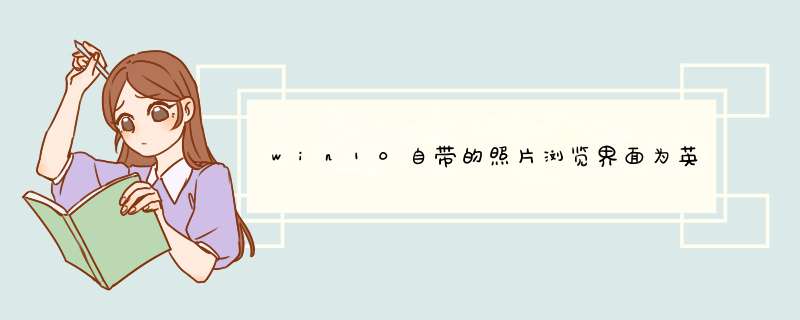
工具/原料
windows 10
方法/步骤如下;
1、点击开始菜单按钮,选择“Setting(设置)”
2、在设置选项中点击“Time & Language”
3、从左边菜单中点击“Regin & Language”
4、然后点击“Add a Language”添加语言
5、在列表中选择一个自己想要的语言,在这里选择简体中文
6、再选择中国的中文
7、添加之后,新的语言显示在列表中
8、点击并设置成默认的语言
1、点击开始菜单,点击“设置”。 2、在设置窗口中,点击“时间和语言”。 3、点击“区域和语言”,然后在右侧点击“添加语言”。 4、点击“English英文”。 5、接下来选择英语种类,一般选择“英语(美国)”可以据需要选择。有些用户升级win10系统默认语言是英文,但是在语言中本身就内置了中文包,所以只要在设置中把语言调整为中文就可以了。下面就来介绍一下win10系统把语言调整为中文的步骤。具体方法:
1、在桌面上点击control
panel或是在开始菜单处点击一下右键然后再选择control
panel。
2、进入control
panel也就是控制面板的界面中,然后再点击language。
3、然后再点击左边的advanced
settings这一项进入设置语言的界面。
4、进入下一个界面然后再点击如下图所示的地方。
5、此时就可以看到你中文简体的字样,选择这个。
6、然后再点击save------log
off
now再然后就会自动注销你的电脑。
7、注销成功以后就会看到你整个系统都成了简体中文件了。如果有需要的朋友可以把这个方法倒过来就是更改成英文版的方法。
以上就是win10系统把语言调整为中文的步骤了,因为调整前win10的界面都是英文的,所以有些人可能找不到win10调整语言的路径,所以就要参考一下本文了。
欢迎分享,转载请注明来源:内存溢出

 微信扫一扫
微信扫一扫
 支付宝扫一扫
支付宝扫一扫
评论列表(0条)